Как включить интеграцию с Viber и работать с уведомлениями?
Подключение интеграции
Система позволяет подключить двухстороннюю интеграцию с мессенджером Viber для работы с уведомлениями и дополнительными возможностями по работе с проектами и задачами.
Подключение доступно в настройках Профиля для всех участников, независимо от их роли в аккаунте. Интеграция активируется соответствующим переключателем1 и дальнейшим сканированием QR-кода через мобильное устройство2.
Примечание Здесь же можно выбрать события3, уведомления по которым хотите получать.
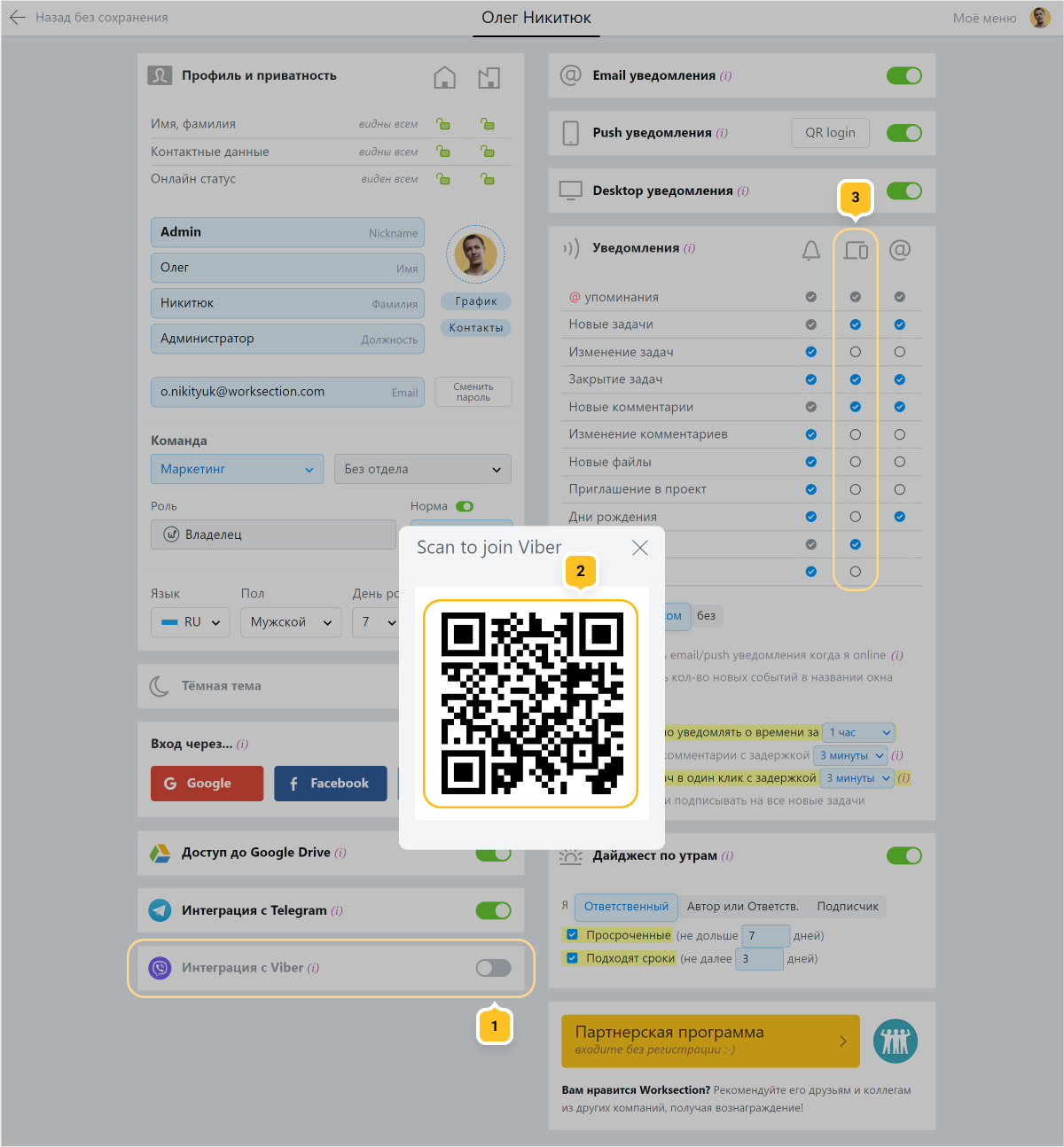
После сканирования QR-кода в Viber откроется новый диалог с нашим ботом. Для подтверждения нажмите на «Start»1. При успешном подключении появится соответствующее сообщение2 с названием аккаунта и ссылкой на него.
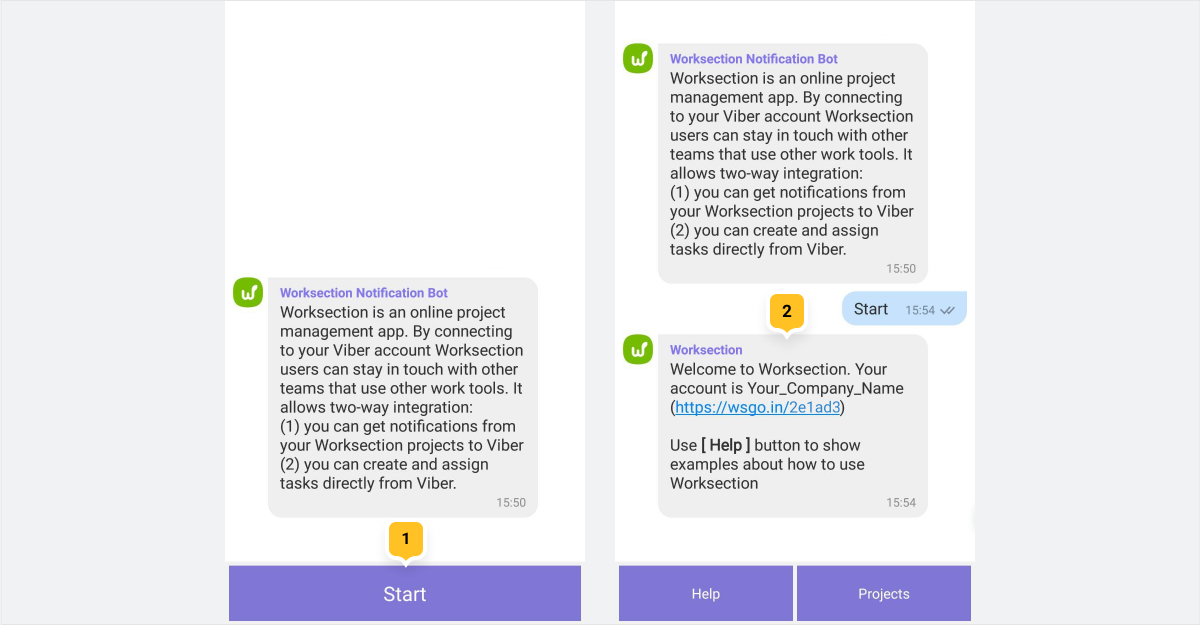
☝️ Обратите внимание! К отдельному Viber аккаунту можно подключить только один Worksection аккаунт.
Формат получаемых уведомлений
Большинство уведомлений по событиям будут иметь следующий вид:
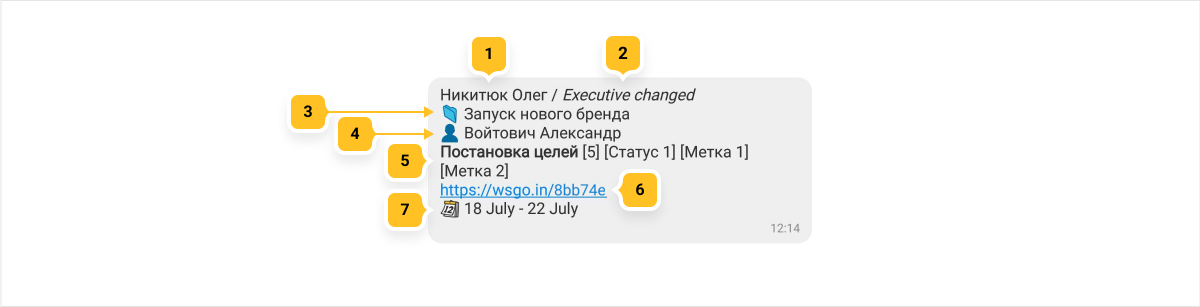
- Фамилия, Имя или Никнейм участника, выполнившего указанное действие.
- Описание совершенного действия.
- Название проекта, в котором произошло действие.
- Фамилия, Имя или Никнейм исполнителя (для уведомлений о создании, закрытии, повторном открытии заданий и при смене исполнителя).
- Название задачи, с которой связано действие, а также её приоритет, текущий статус и метки (если они добавлены).
- Ссылка на задачу или конкретный комментарий.
- Сроки задачи (если установлены).
Ответы и реакции на уведомления из Viber
На уведомления1 можно отвечать используя функцию Reply2 и при этом ваш ответ или файлы3 будут размещены в той же задаче, из которой пришло уведомление4.
Ответ на уведомление о новом комментарии5 будет отмечаться так же, как при использовании Reply на конкретный комментарий в самой системе6.
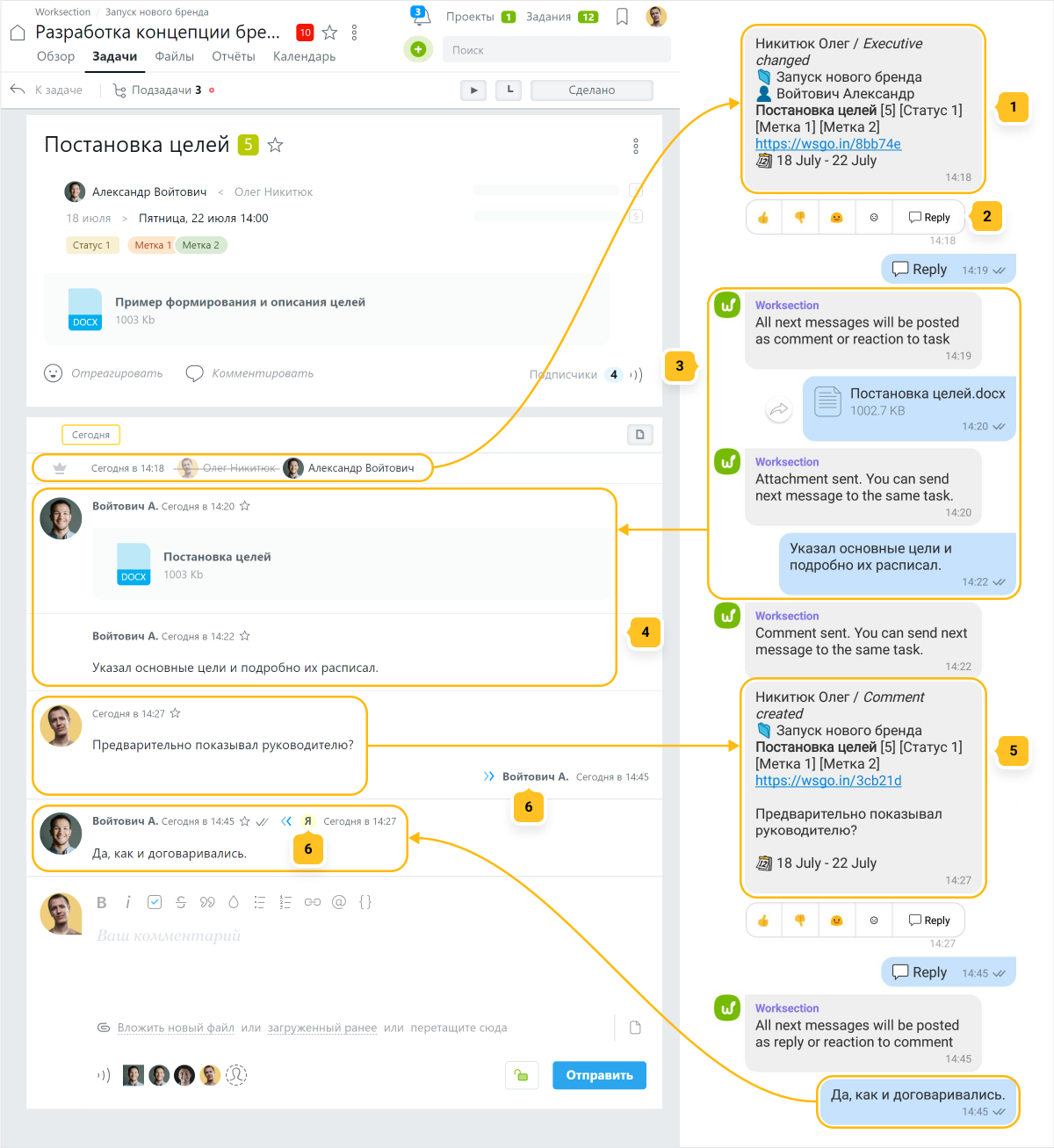
Аналогично через Reply1 можно проставлять реакции2. Или воспользоваться соответствующей панелью3 для быстрого проставления одной из четырех реакций4.
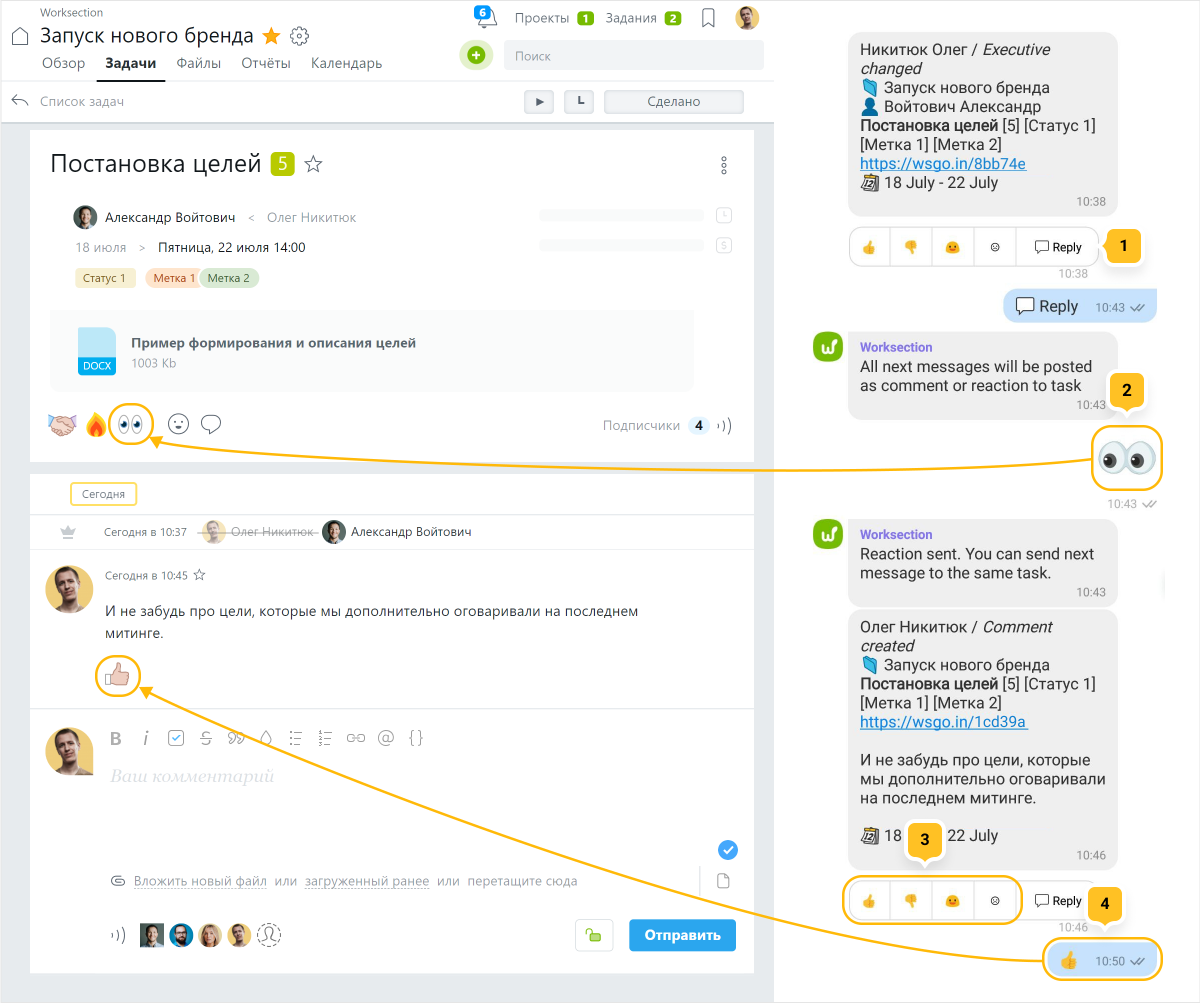
Ниже приведены Emoji (реакции) из Viber, по которым через Reply проставляются соответствующие эмоции в Worksection:

Команды для работы с проектами и задачами
Общие команды:
Help — выводит список всех команд с их описанием.
Projects — выводит таблицу из 42 проектов. Для отображения остальных, используйте команду More. После нажатия по названию одного из проектов, появляются дополнительные кнопки команд для работы с выбранным проектом (описаны ниже).
Команды проекта:
доступны после использования команды Projects и выбора проекта из таблицы
Tasks — выводит таблицу из 42 заданий. Для отображения остальных используйте команду More. После нажатия по названию задания выводится сообщение с краткой информацией о задании с возможностью дальнейшего размещения комментария или реакции.
Team — выводит список всех участников проекта.
Add — создает задачу в выбранном проекте. Можно указать название, приоритет, исполнителя, сроки и описание. Добавление меток, файлов и предполагаемых затрат не предусмотрено.
Эта статья была вам полезна?
Да, спасибо!
Нет